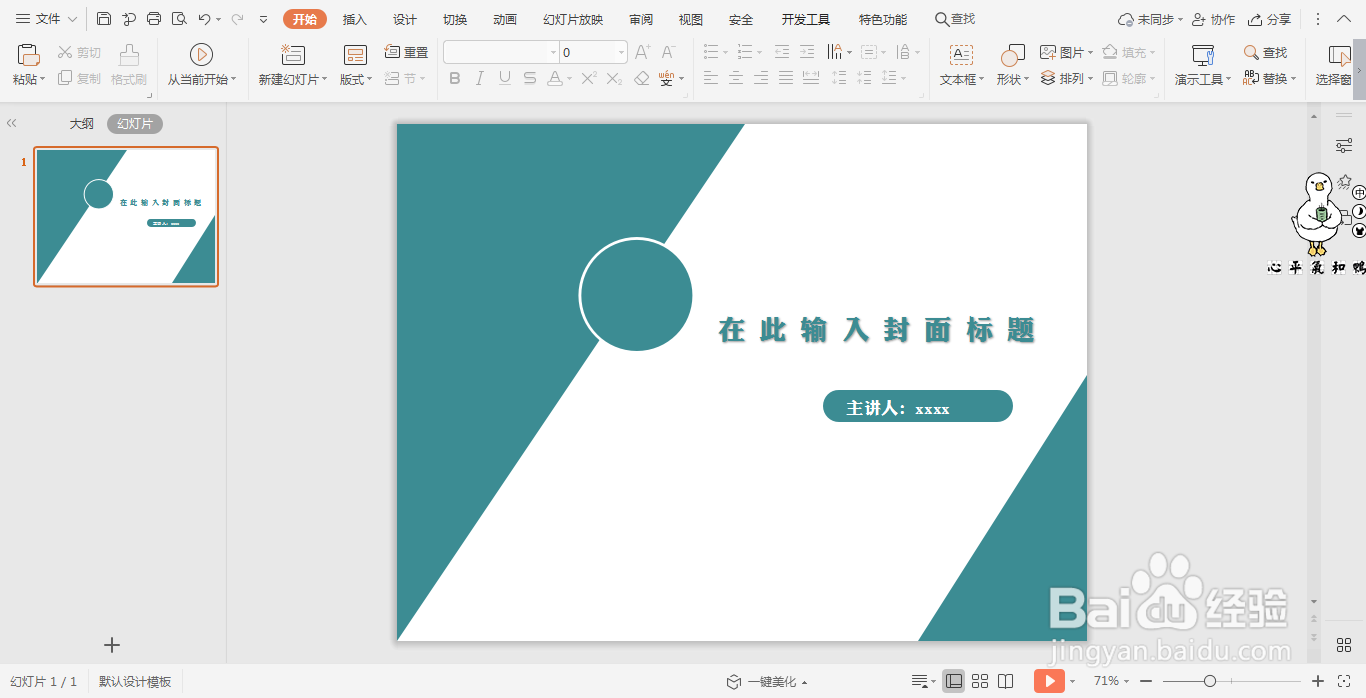1、在插入选项卡中点击形状,选择其中的直角三角形,在页面上绘制出形状。

2、选中直角三角形,在绘图工具中点击选装,选择其中的“向右旋转”,放置在页面的左上角。

3、选中直角三角形,在绘图工具中点击填充,选择深蓝色进行填充,并设置为无轮廓。
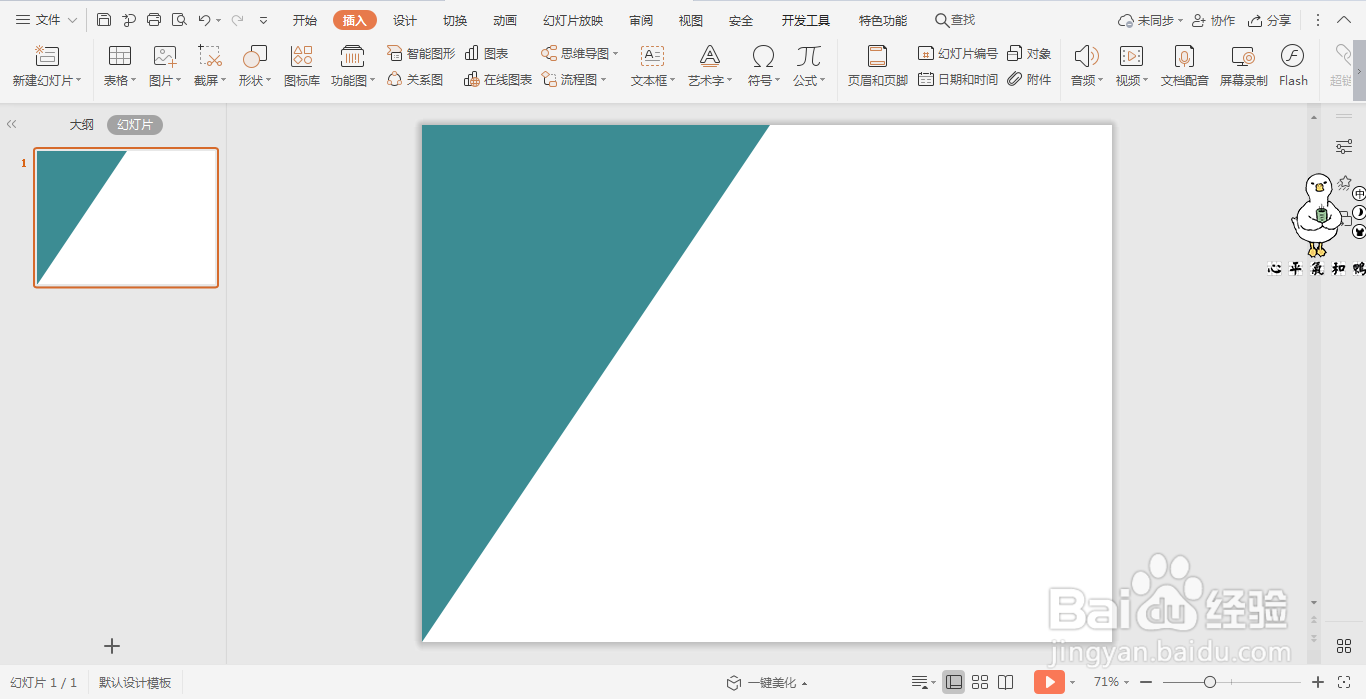
4、按照上述步骤,再插入一个直角三角形放置在页面的右下角,效果如图所示。
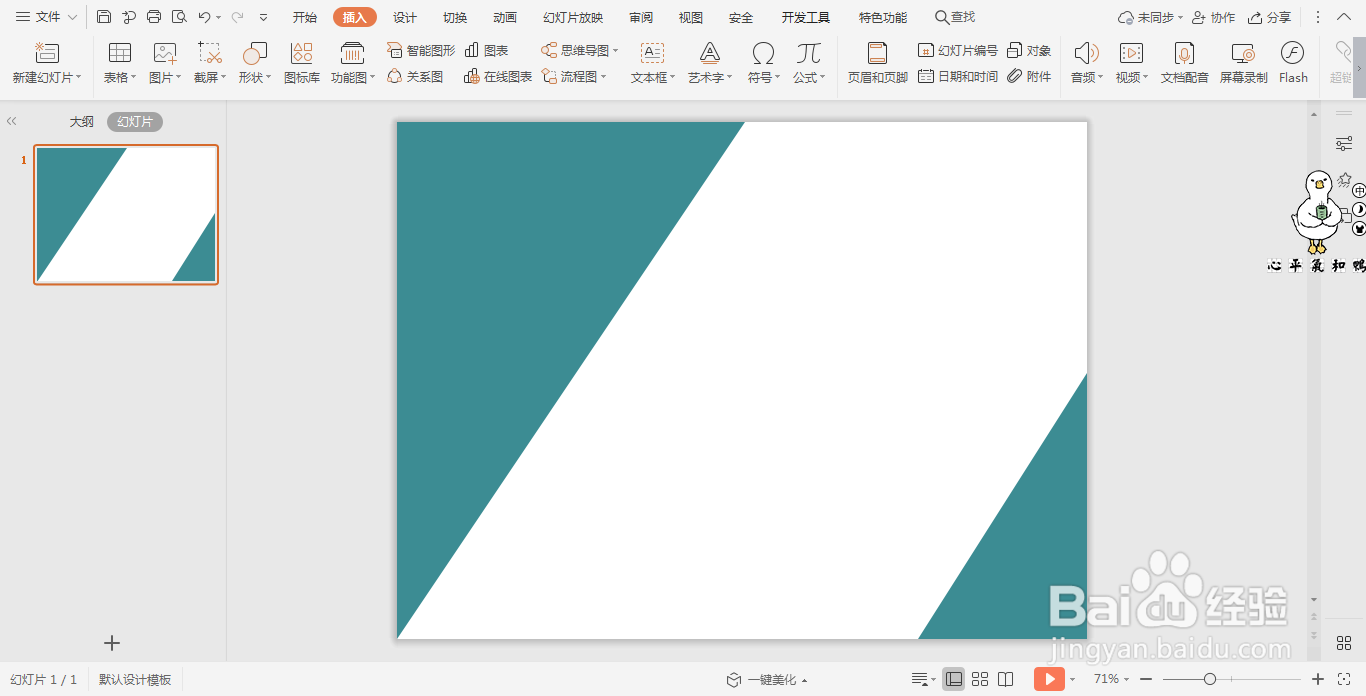
5、插入一个正圆形,放置在左上角直角三角形的斜边上,颜色同样填充为蓝色,线条颜色填充为白色,宽度设置为3磅。
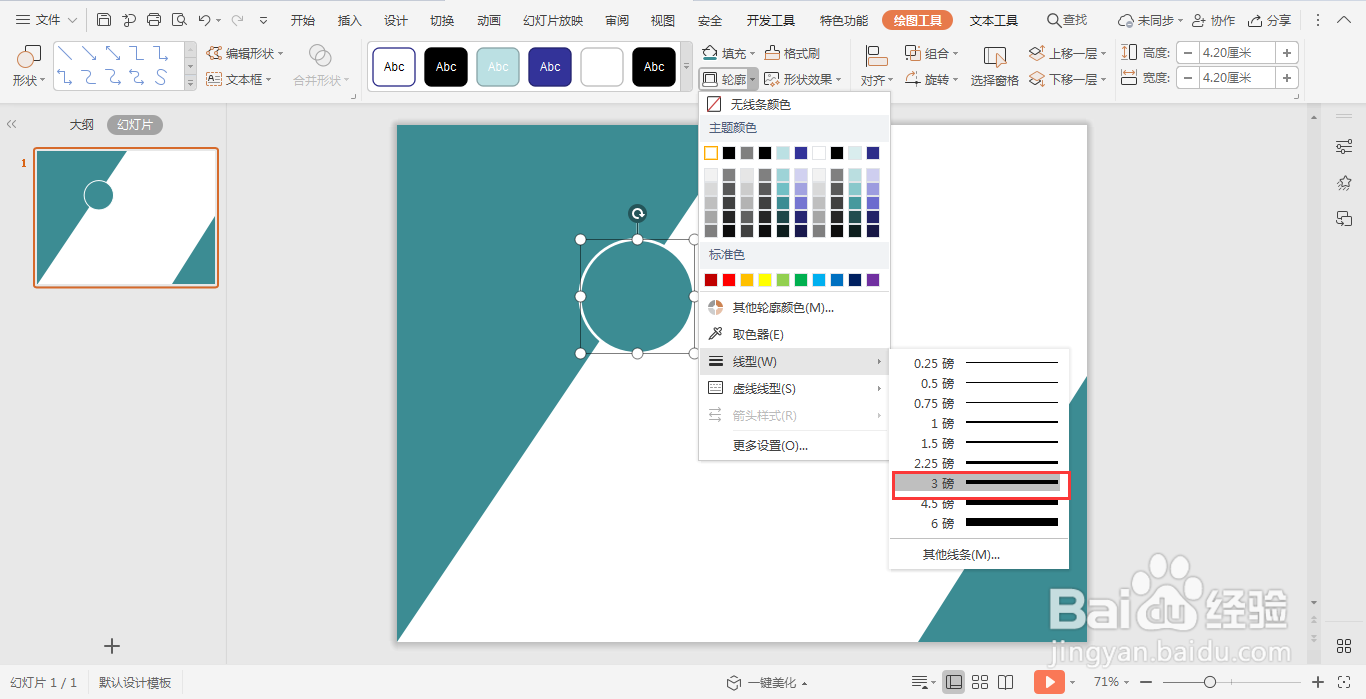
6、最后,在页面的空白处输入封面的标题、时间等信息,这样蓝色商务型封面就制作完成了。